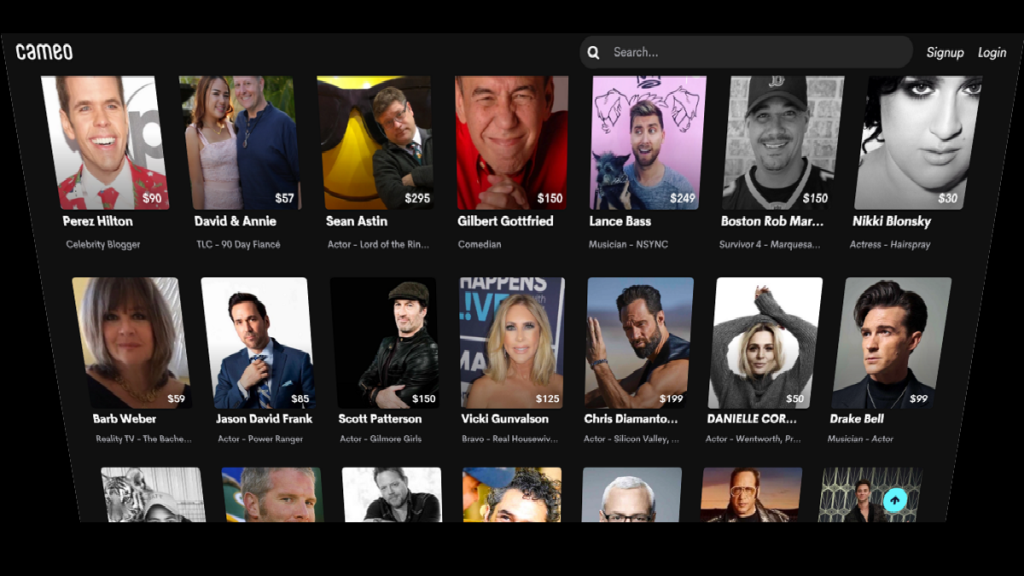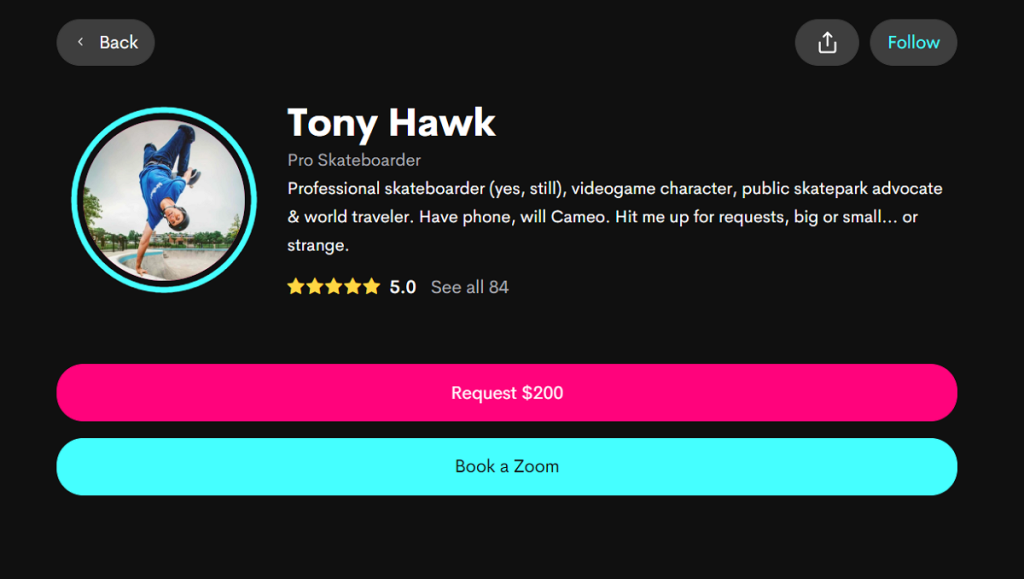Cameo — це відомий додаток для знайомства звичайних людей із відомими людьми. Це збентежило? Ну, насправді все досить просто. Стартап дозволяє повсякденним хлопцям замовити перестрілки для себе або своїх друзів через певних знаменитостей. Тож замість того, щоб копатися в твіттері, все, що вам потрібно зробити, вибрати знаменитість і дати їм знати, що сказати!
Нове оновлення додатка тепер дозволяє вам спілкуватися в Zoom з улюбленими знаменитостями! Ось все, що вам потрібно знати про це.
Зміст
Що таке дзвінок Cameo Live Zoom?
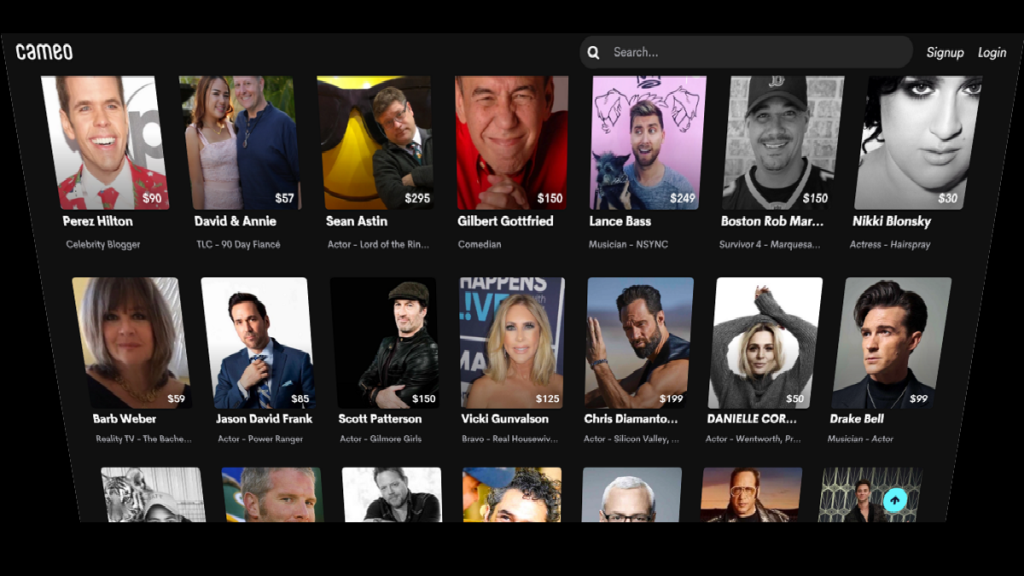
Cameo додала нову опцію до програми Celebrity Shoutout . Якщо раніше ви могли замовляти знаменитість, щоб вона створила для вас коротке персоналізоване відео, нове оновлення тепер дозволяє вам подзвонити у Zoom зі своєю улюбленою знаменитістю!
Звичайно, вам потрібно перевірити доступність обраної вами знаменитості, але крім цього це досить простий процес. Дзвінки Zoom заплановані на десять хвилин. Однак на етапі запуску відомо, що деякі знаменитості продовжили це на кілька хвилин. Ми припускаємо, що це залежить від того, як ви розважаєте свою знаменитість!
Відеодзвінок Zoom може вмістити до п’яти осіб, включаючи вас. На даний момент Cameo не дозволяє додавати більше людей, оскільки вони стверджують, що хочуть, щоб досвід був «персоналізований».
Проте не всі знаменитості зараз пропонують відео Zoom, тому вам доведеться перевіряти у вибраних, щоб переконатися. Проте є деякі великі імена, які зараз можна забронювати, як-от Шон Естін з «Володаря кілець», Ян Зірінг і навіть Тоні Хоук!
Як забронювати дзвінок Cameo Live Zoom?
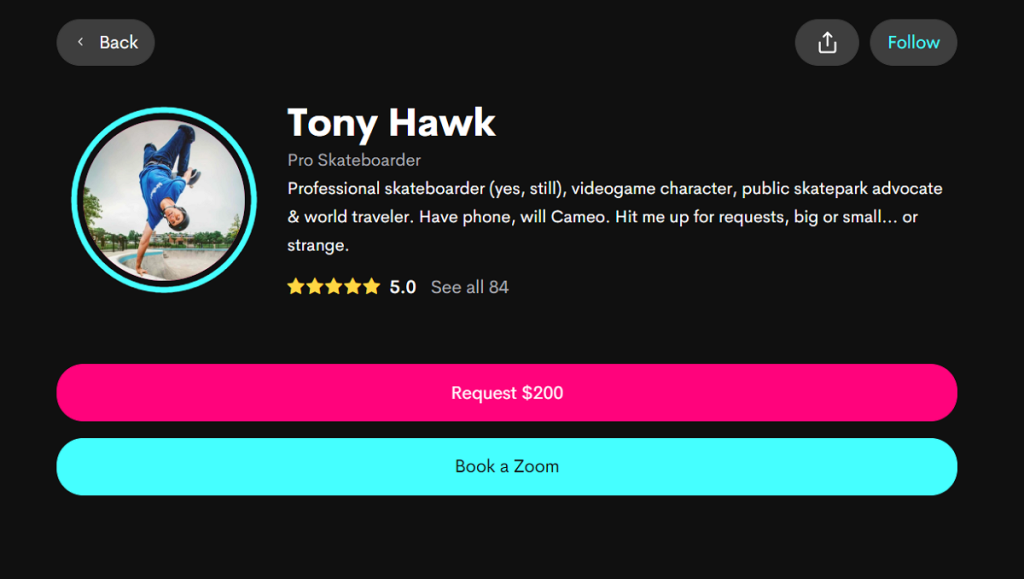
З Cameo дуже легко налаштувати дзвінок Cameo Live Zoom. Просто виберіть знаменитість, яку ви хочете забронювати, а потім натисніть Забронювати Zoom. Ви бронюєте дзвінки в Zoom як на веб-сайті Cameo, так і в мобільному додатку ( Android | iOS ).
Вибравши знаменитість, якій потрібно зателефонувати, ви потрапите до календаря. Тут ви можете перевірити, в які дні ваша знаменитість доступна, а також встановити часовий інтервал.
Далі ви повинні заповнити форму, даючи їм знати, хто приєднається, якщо буде нагода, і про що ви хотіли б, щоб вони поговорили.
Після того, як ви запланували дзвінок Cameo Live Zoom, ви отримаєте електронний лист із підтвердженням дати та часу. У електронному листі також буде посилання на запрошення на зустріч.
Скільки коштує дзвінок Cameo Live Zoom
Так само, як і популярні відео, дзвінки Cameo Live Zoom оплачуються знаменитістю, якій ви телефонуєте. Тому кожна знаменитість має різну ціну. Ви можете легко відсортувати ціни, оскільки вони згадуються безпосередньо з їхніми іменами.
Тож яку знаменитість ви збираєтеся замовити на свій віртуальний день народження? Що ви думаєте про нову функцію Live Zoom від Cameo? Дайте нам знати в коментарях нижче.